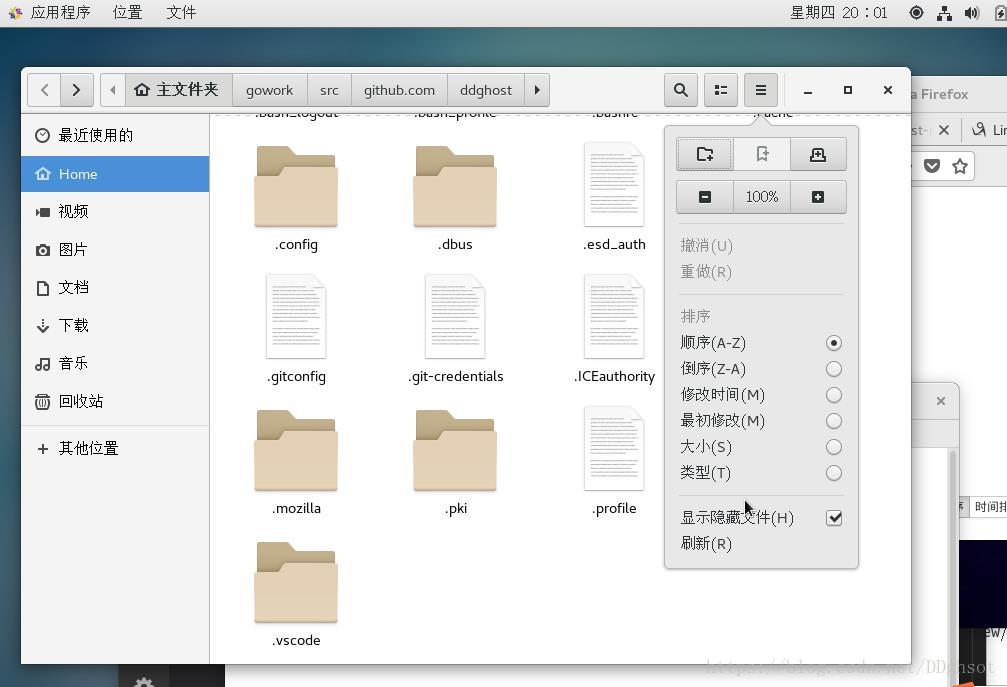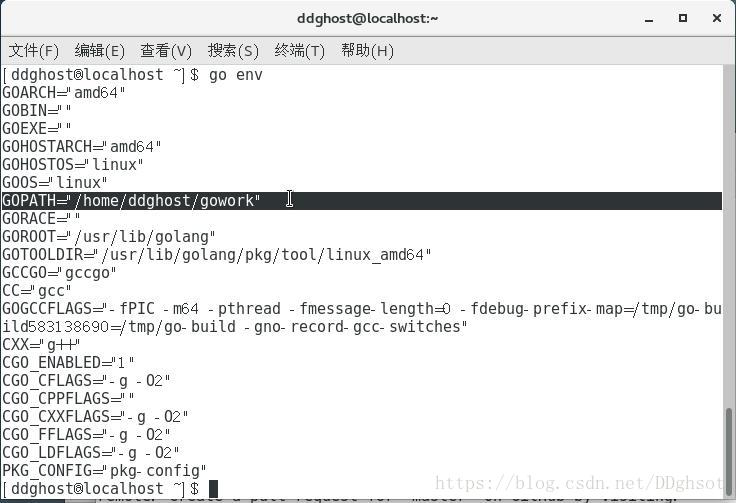服務計算2:安裝 go 語言開發環境
阿新 • • 發佈:2018-11-11
文章目錄
概述
本篇文章許多步驟參考潘老師的流程,環境採用centos7。
https://pmlpml.github.io/ServiceComputingOnCloud/ex-install-go
當然也有一些可能有坑的地方會指出來。
1.安裝golang
首先先安裝golang
sudo yum install golang
2.建立工作空間
安裝完golang後,首先新建一個資料夾
$ mkdir $HOME/gowork
然後配置環境變數, 首先開啟.profile 檔案。注意,這個檔案是在根目錄下的,但是一般看不到,需要顯示隱藏檔案才能看到。
當然也可以在控制檯直接輸入以下兩條命令之一,直接通過命令用文字編輯器開啟。
vim ~/.profile
gedit ~/.profile
一般這個檔案是空的,在檔案裡面新增兩行程式碼
export GOPATH=$HOME/gowork
export PATH=$PATH:$GOPATH/bin
然後在控制檯輸入以下命令進行配置
source $HOME/.profile
然後可以輸入命令,檢視是否成功
go env
正確的圖如下,GOPATH已經修改了
3.建立hello world
輸入以下命令建立一個hello的資料夾
mkdir $GOPATH/src/github.com/github-user/hello -p
然後跳轉至該資料夾新建一個hello.go,可以用vscode直接新建,或者終端跳轉至該檔案目錄後輸入以下命令
gedit hello.go
然後在檔案中輸入以下程式碼
package main
import "fmt"
func main() {
fmt.Printf("hello, world\n")
}
然後終端跳轉到hello資料夾,輸入以下命令(注意加上字尾),即可執行程式。
go run hello.go
4.安裝git
控制檯輸入命令
sudo yum install git
輸入以下三條命令下載原始碼
mkdir $GOPATH/src/golang.org/x/
go get -d github.com/golang/tools
cp $GOPATH/src/github.com/golang/tools $GOPATH/src/golang.org/x/ -rf
安裝工具包
go install golang.org/x/tools/go/buildutil
輸入以下命令編譯,執行hello
go install github.com/github-user/hello
hello
5.安裝與執行 go tour
輸入以下命令安裝並執行go tour,開始學go
go get github.com/Go-zh/tour/gotour
gotour